
なぜかわからないが突然消えたクイック起動
今日、PCを立ち上げたら、、何やらいつもと違う。。
いつもタスクバーにある「クイック起動(Quick Launch)」から順に常時使うアプリを立ち上げていくのだが、、そのクイック起動が消えてしまった。。。
原因を検索しようにも、ブラウザもここ(クイック起動)で立ち上げてるし、、と 一苦労しながらググッて調べた。
どうやら たまにあるようで、、同じような質問がたくさんあった。
で、一番わかりやすく解説されていたのが、パソコンFAQの「Windows 7/8 で『クイック起動』を表示させる方法」。
以下、その方法を。
「クイック起動」を復活させる方法
- 予め「タスクバーを固定する」を解除しておく(タスクバーで右クリック「タスクバーを固定する」のチェックを外す)
- タスクバーを右クリック「ツールバー」「新規ツールバー」をクリック
- 開いた「新規ツールバー – フォルダーの選択」画面で、下にある「フォルダー」欄に「shell:quick launch」と入力しEnter
->「C:\Users\ユーザー名\AppData\Roaming\Microsoft\Internet Explorer\Quick Launch」に移動することを確認
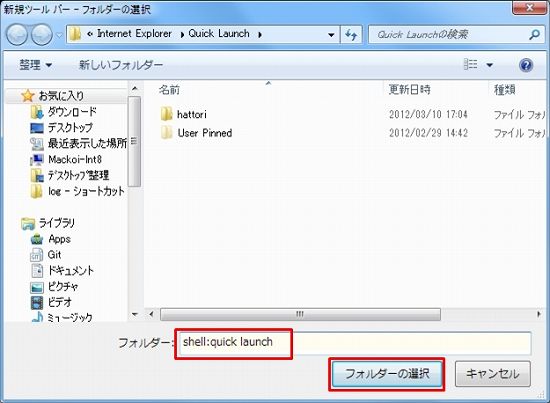
- 同じウィンドの下部にある「フォルダーの選択」ボタンをクリック
-> タスクバーに「Quick Launch」が追加される
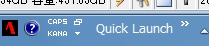
- タスクバーの「Quick Launch」を右クリックし「ボタン名の表示」「タイトルの表示」のチェックを外す
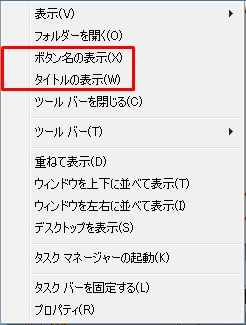
- これで復活!あとは使いやすいように、この領域のサイズ調整をしたり、アイコンの並べ替えをする
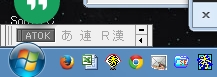
ホームページ制作のこと、ホームページの運営でわからないことや困っていることがありましたら、「株式会社アットライズ」までお気軽にご相談ください。

株式会社アットライズのホームページはこちら


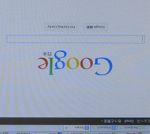






win10でクイックランチャーが再起動後消えてしまって
登録しても再起動後また消えて困っている未来の俺へ・・・
どこでもいいので適当なフォルダ作って、Quick Launch以外のフォルダ名付けて、
タグバー右クリ→新規ツールバーでそのフォルダを選択すればOK
難しく考えるな・・・・そして、いい加減おぼえろ。to me
試行錯誤して、出来てから思い出しても意味は無いんだ…..
ありがとう。
急にクイック起動が消えてしまい、検索してたらここに辿り着きました。
無事、解決しました。